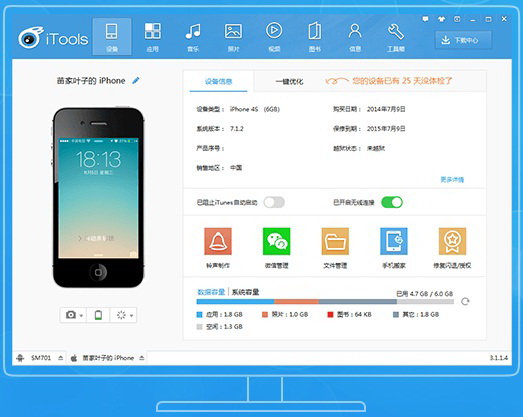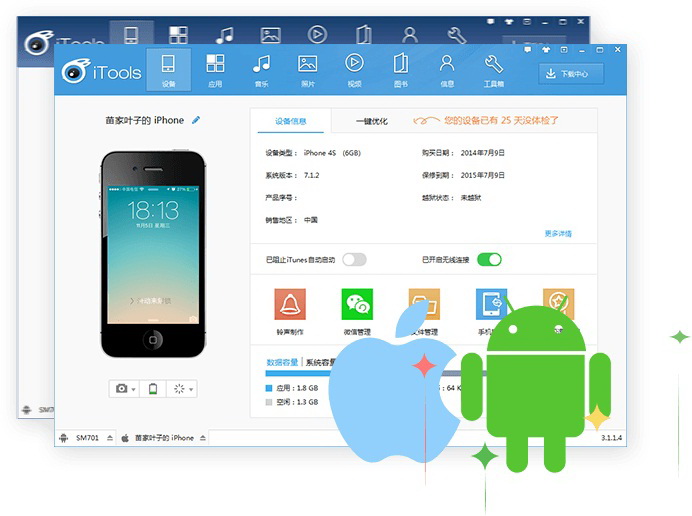iTools是一款简单易用的苹果设备同步管理软件。iTools官方版功能强大可以对苹果设备的信息、音乐、铃声、电子书、图片、桌面和软件安装等功能充分的满足你的各种需求。华军软件宝库为您提供iTools官方版下载,欢迎前小伙伴们前来下载。
iTools软件功能
-支持iCloud照片图库查看缩略图 -修复通讯录时间溢出bug
-支持iOS、Android双平台管理 延续iOS端的轻巧体验
-支持iOS设备与Android设备及两种设备间的换机
-支持好友,微信群,订阅号,文本,音频 所有记录,完美备份,还支持微信内容查询
-自定义清理垃圾 ,数据安全有保障 发现长久未使用APP,优化更多设备空间
-告别数据线,轻松管理
iTools安装步骤
1、在本站下载iTools官方版后,得到一个.zip的压缩包,用360压缩软件解压后,双击.exe文件进入iTools软件安装界面,用户可以点击【立即安装】,也可以选择【自定义安装】,同时勾选【我已阅读并同意】复选框。
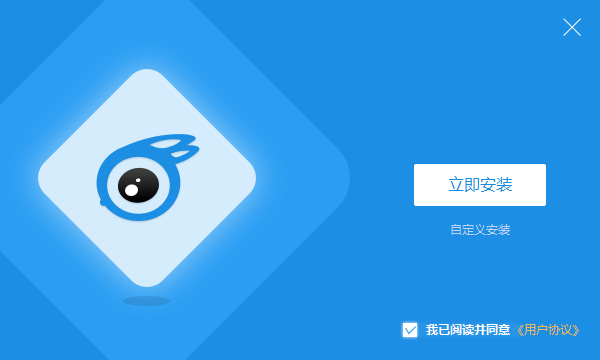
2、用户可以直接【点击安装】,iTools苹果助手将会默认安装到C盘。或者用户点击【更换目录】选项,然后在界面弹出选择安装路径,选择合适iTools的安装位置,勾选是否创建桌面快捷方式和建立任务栏快捷方式,选择完成后点击【立即安装】。(小编建议用户选择自定义安装,将软件安装在C盘之外的其他位置)
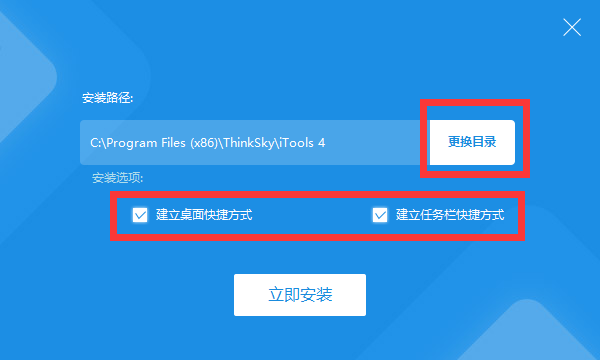
3、iTools正在安装中,用户只需要耐心等待安装进度成为100%,软件安装是很迅速的,不到一分钟就可以安装完成。
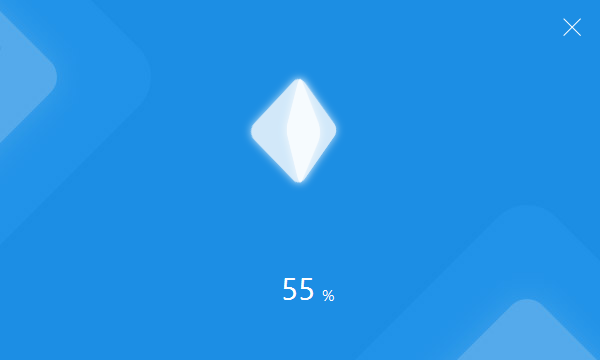
4、iTool安装完成,用户可以点击立即体验按钮,就可以打开快iTools苹果助手的各项特色而功能了。
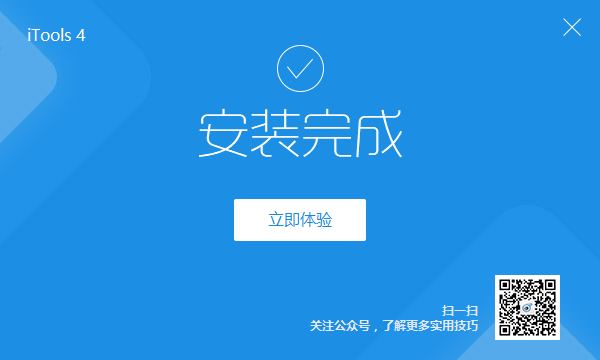
iTools使用方法
1、安装好iTools后,双击ITools快捷方式就可以打开软件了,打开软件后界面会详细的显示你的iphone手机信息,像购买日期、保质期、充电次数、系统版本、是否越狱、设备类型等一目了然。
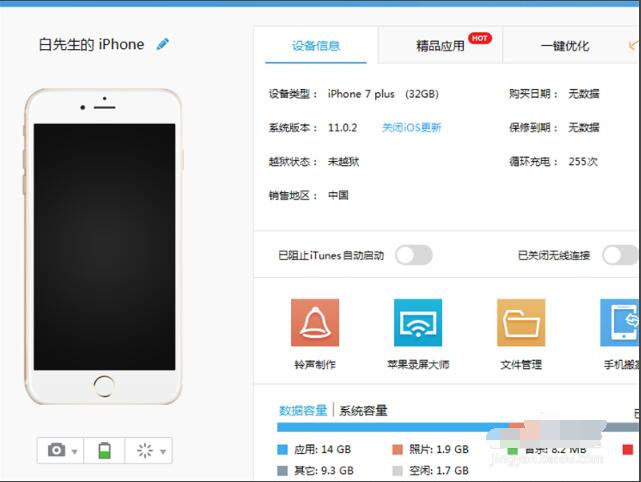
2、如果您想要下载应用,您可以打开iTools软件后,点击顶部的【应用】选项,然后您找到您想要的IOS应用软件,点击【安装】就可以了。
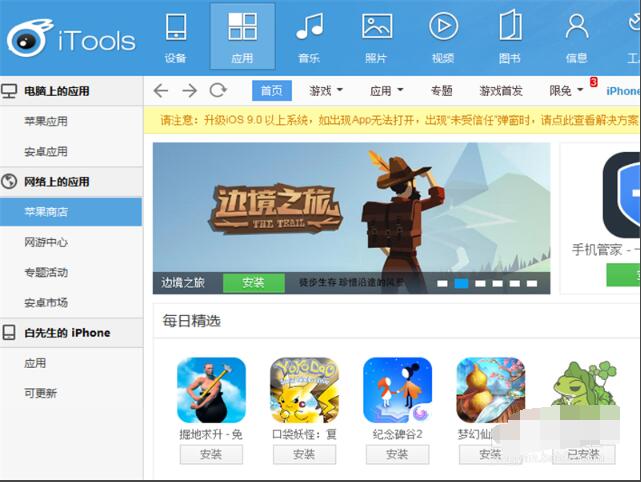
4、点击【安装】后,软件就会自动安装并同步到您的手机中。
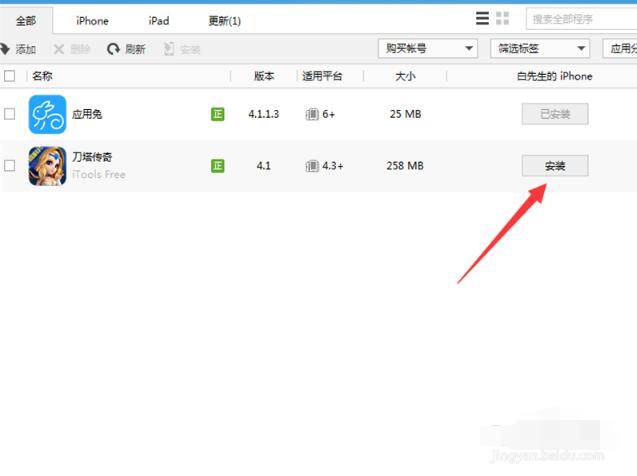
注意:
安装iTools会出现提示“iTunes支持库加载失败,请确认您的机器是否已安装iTunes(v10+)”怎么解决?
出现上述提示是因为你的电脑中没有安装iTunes,只需要将iTunes就可以解决了。
iTools怎么导入苹果铃声?
注意:在自行导入铃声的时候,苹果铃声格式m4r,其他格式是不支持的哦。
1、在华军软件宝库载安装好itools后,找到桌面找到iTools快捷方式图标进入主界面,然后开始连接你的苹果手机,根据itools的提示进行操作,让自己的苹果手机与itools连接成功。
2、找到iTools主界面导航栏中的【音乐】按钮点击,再选择【铃声库】如下图已经详细标清楚了
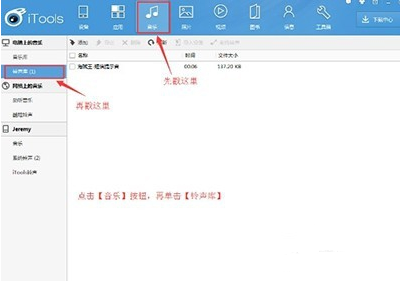
3、点击左上角【添加】按钮,会出现目录浏览框,这时候,进入铃声所在目录,选定铃声文件,再点击导入,这样就将铃声导入了电脑上的仓库,注意,这只是导入到软件中,还未导入到手机里面。
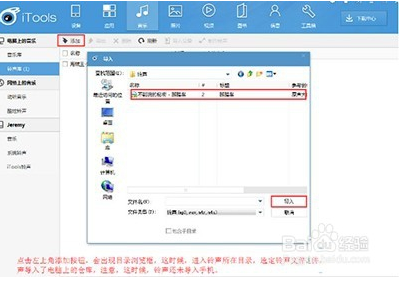
4、这时候在进入音乐库,可以看到我们刚才导入的音乐在音乐库里面了,然后在导入音乐的左侧打钩,打钩选择后,在上面有“导入设备”,如下图红框标出了,然后会出现苹果手机的名称,然后在点击名称,即可导入铃声。这个就是自定义的铃声导入。下面还可以用itools软件内部的铃声,也更加方便哦,下面继续。
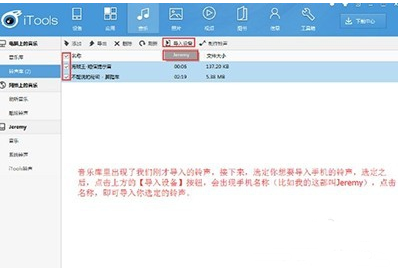
5、iTools还为用户提供丰富的网络铃声资源,方便用户下载,点击左上角的【酷炫铃声】,然后找到你喜欢的铃声点击铃声后面的手机图标,就可以直接导入到手机中。
iTools常见问题
如何使用iTools投屏?
1、打开ITools桌面快捷方式,您可以点击顶部的【工具箱】选项,然后在实用工具选项中点击【苹果录屏大师】。
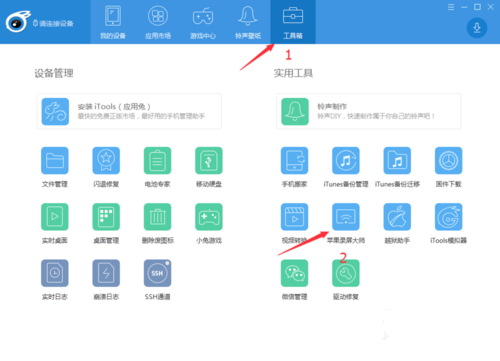
2、选择您的IOS版本,这需要根据您的手机版本信息进行选择。
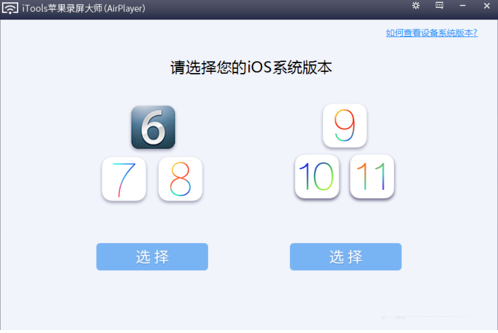
3、在设置界面中,您需要勾选“ios 9 新协议”,根据您的需求您可以修改图像尺寸、最大帧率和录像保存的目录,修改完成后,点击【确定】按钮。
注:退出程序重新启动才会生效。
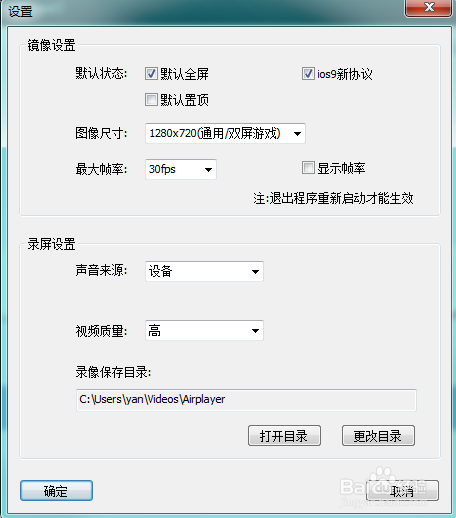
4、退出设置页后,进入AirPlayer能将iPhone、iPad Air的画面通过WiFi实时投射到电脑界面,您需要点击【下一步】。
注:如果没有连上手机,此时需要再次检查手机与电脑是否在同一局域网
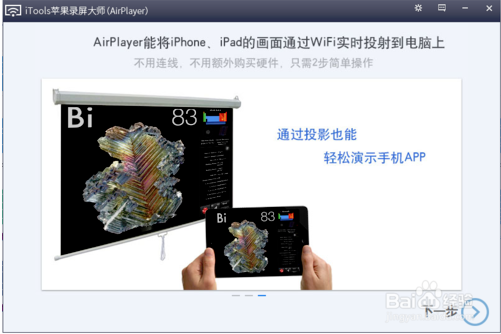
5、打开您的IPhone手机,从底部向上滑出现控制中心找到点击“airplay”选项。
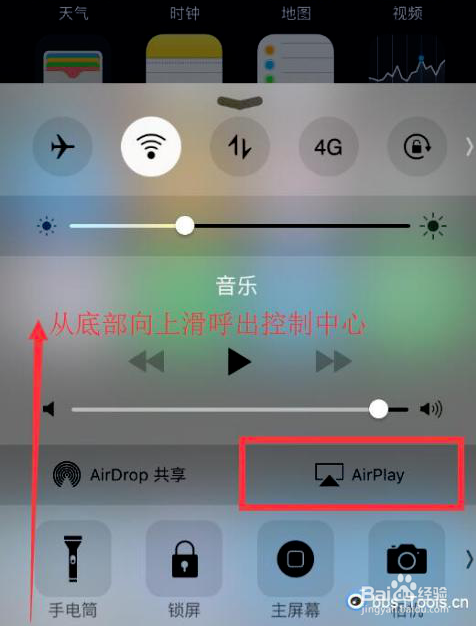
6、点击“airplay”选项后,换跳转到新界面中,您需要选择您连接的电脑名称即可。
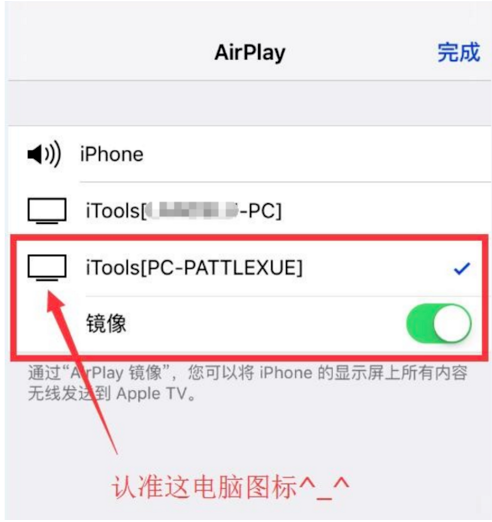
7、连接完成后,您就可以投屏了。
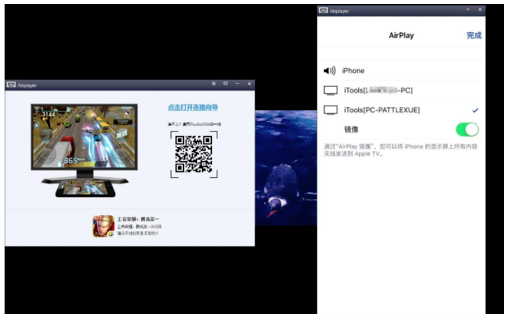
iTools对比iTunes
iTools是一款第三方应用程序下载工具,它的优点是可以免费下载各种应用程序,相比在App Store里下载要省钱许多并且简单实用,缺点是下载的应用程序有时会闪退。
iTunes是苹果官方的一款音乐播放器,它的另一项功能是将iOS设备与电脑连接,如果没有iTunes那么iOS设备也就无法和电脑正常连接。iOS设备与电脑连接后可通过iTunes进行下载,备份等等。同时在电脑上的iTools也可通过iTunes的连接对iOS设备进行操作。功能强大,但是下载软件有限制,不方便。
小编总结:itools操作简单,资源丰富,小编更推荐大家下载它,有需要的赶紧来下载。
iTools更新日志
-支持安卓手机,双平台管理
- 新增超级备份和超级恢复功能
- 新增手机搬家功能
- 增加了微信表情助手
- 工具箱中新增新固件下载
- 工具箱中新增苹果刷机助手